Como realizar a Integração Financeira da PagHiper no SIGE Cloud
Para que você possa realizar a integração com a PagHiper, você deverá seguir alguns passos.
Antes de começar, certifique-se de que já possui o Token e ApiKey da PagHiper. Caso ainda não possua, veja o artigo Como obter a APIKey e o Token da PagHiper e saiba mais sobre este assunto.
Com estas duas informações, você deverá acessar o menu lateral Central de Integrações, submenu Financeiras.
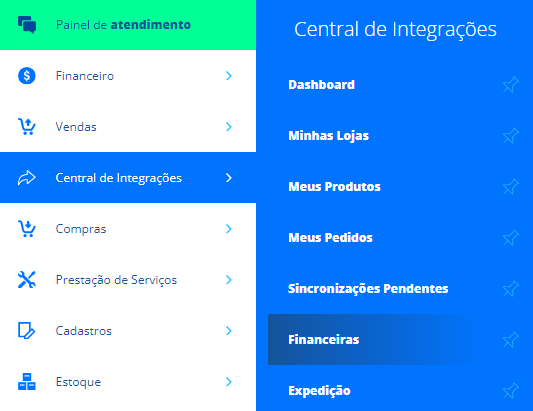
Agora, clique em Adicionar Integração e selecione a opção PagHiper e clique em Conectar Conta.
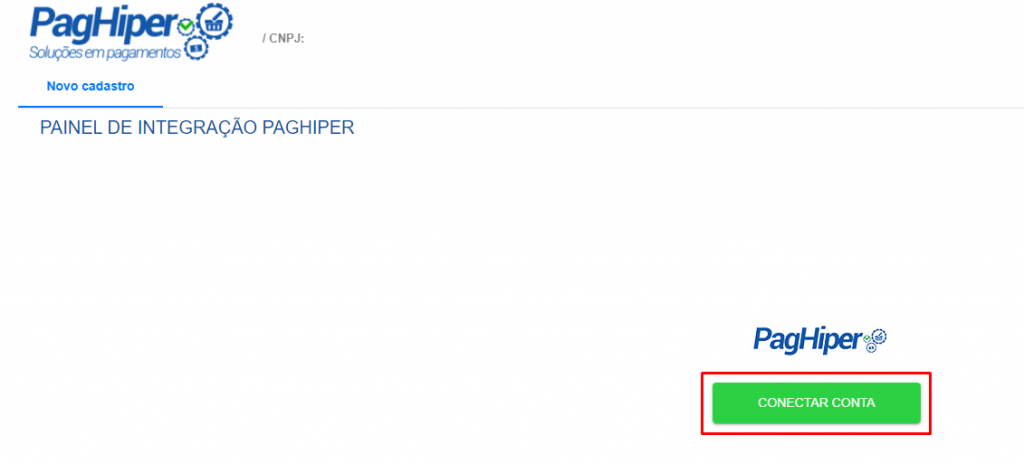
Feito isso, o sistema abrirá a tela de cadastro da integração.
Aba Básico
No primeiro momento, você deverá preencher os campos na aba Básico, que seriam:
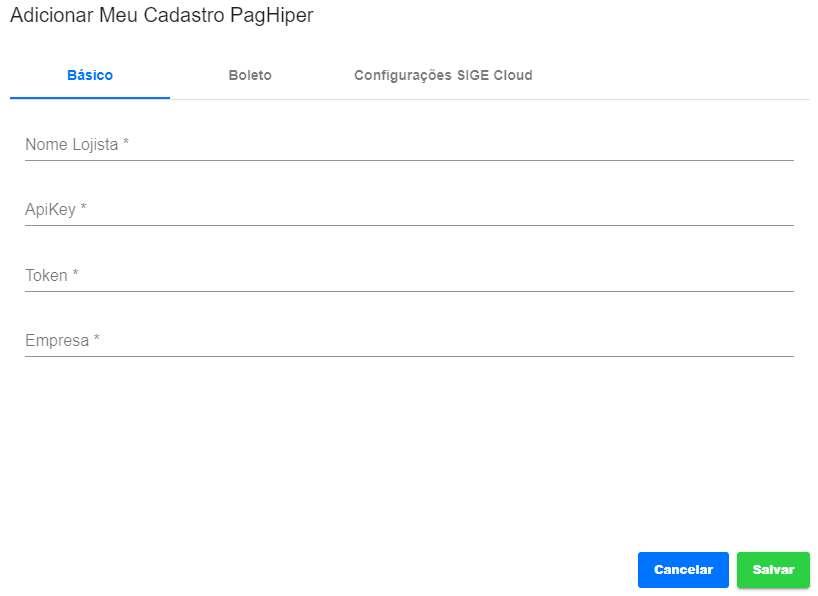
Nome Lojista: informe o nome da sua loja;
ApiKey: informe o código ApiKey gerada em sua conta da PagHiper;
Token: informe o código Token gerado em sua conta da PagHiper;
Empresa: selecione uma empresa que será a responsável por esta integração financeira;
Aba Boletos
Em seguida, ao acessar a aba Boletos, você poderá preencher algumas informações. Lembrando que o preenchimento não é obrigatório.
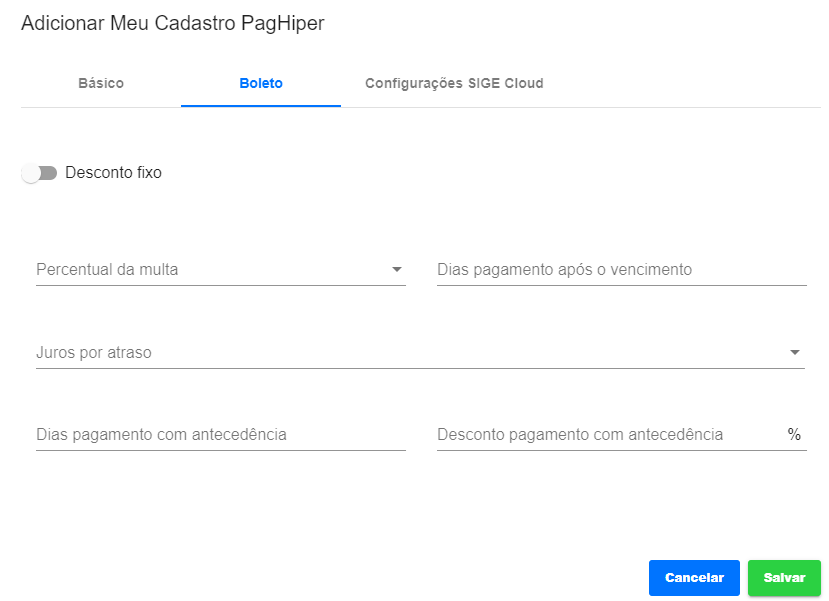
Desconto fixo: ao marcar esta opção, o último campo Desconto pagamento com antecedência mudará para R$;
Percentual da multa: selecione o percentual de multa desejado;
Dias pagamento após vencimento: informe a quantidade de dias que o cliente ainda pode pagar o boleto após o vencimento;
Juros por atraso: selecione o tipo de juros por atraso do pagamento;
Dias pagamento com antecedência: informe a quantidade de dias antecedentes ao vencimento que o cliente poderá pagar o boleto;
Desconto pagamento com antecedência: informe o desconto do boleto caso o cliente pague com antecipação (em porcentagem ou reais).
Configurações SIGE Cloud
Depois disso, na aba Configurações SIGE Cloud, você terá que descrever as informações de:
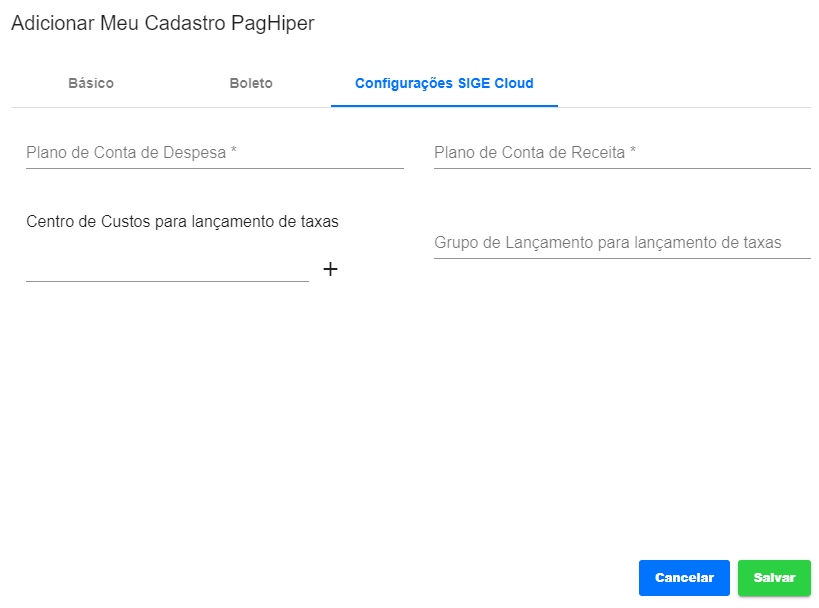
Plano de Conta de Despesa: selecione o plano de conta que será lançado às despesas;
Plano de Conta de Receita: selecione o plano de conta que será lançado às receitas;
Centro de custos para lançamentos de taxas: caso deseja controlar as despesas por centros de custos, determine qual será o centro de custos;
Grupo de Lançamentos para lançamento de taxas: caso deseja controlar as despesas por grupo de lançamentos, determine qual será o grupo.
Após preencher todas as informações clique em Salvar.
Com os dados salvos, o sistema apresentará a Dashboard da PagHiper.
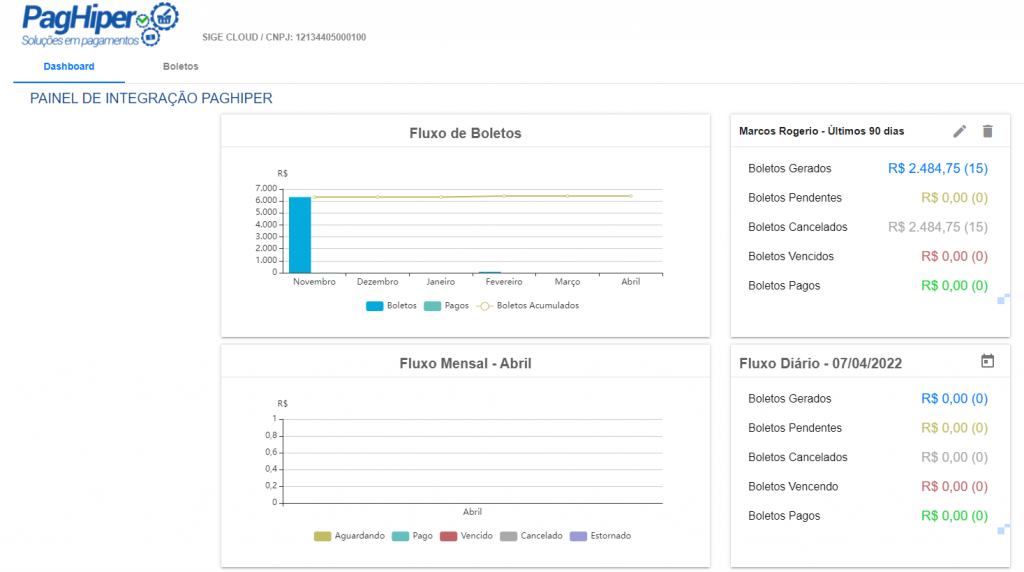
Você poderá também editar ou excluir a integração. Para Editar os dados, basta clicar no ícone de lápis, já para Excluir a integração, basta clicar no ícone de lixeira.
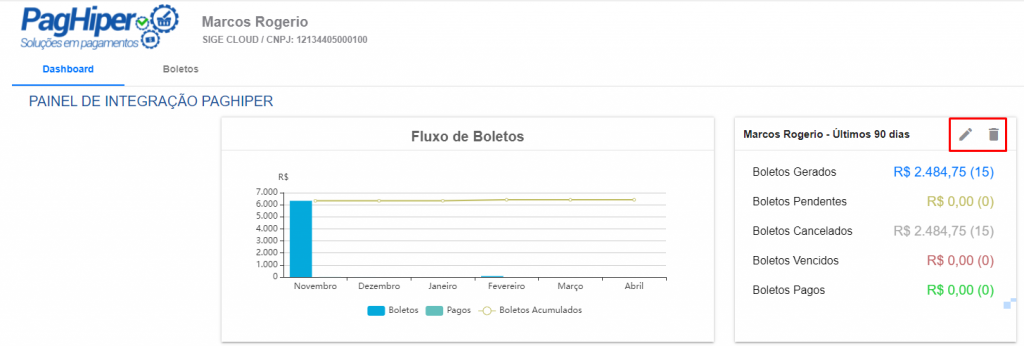
Você poderá também acessar a aba Boleto, onde poderá visualizar diversas informações sobre seus boletos emitidos.
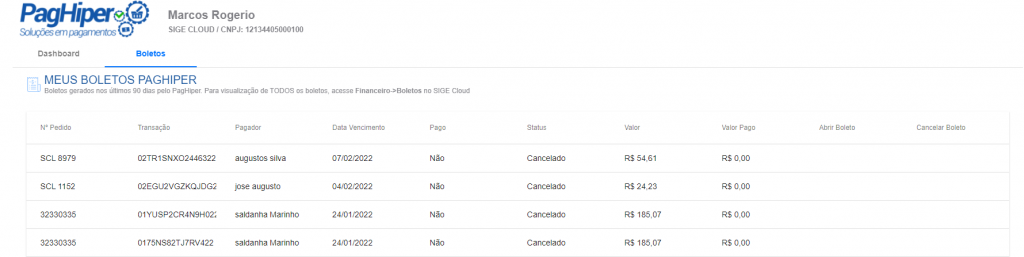
Com a integração devidamente configurada, você já poderá gerar os boletos da PagHiper via SIGE Cloud. Assim, automaticamente o boleto gerado será repassado ao painel da PagHiper e quando houver o pagamento, será quitado no SIGE Cloud.
Restou alguma dúvida? Não tem problema! A nossa equipe de suporte é composta por especialistas que estão à disposição para lhe auxiliar no que for preciso. Para contatar nossa equipe, acesse o chat dentro do sistema ou nos envie um e-mail através do: suporte@sigeatende.com.br
